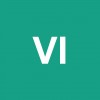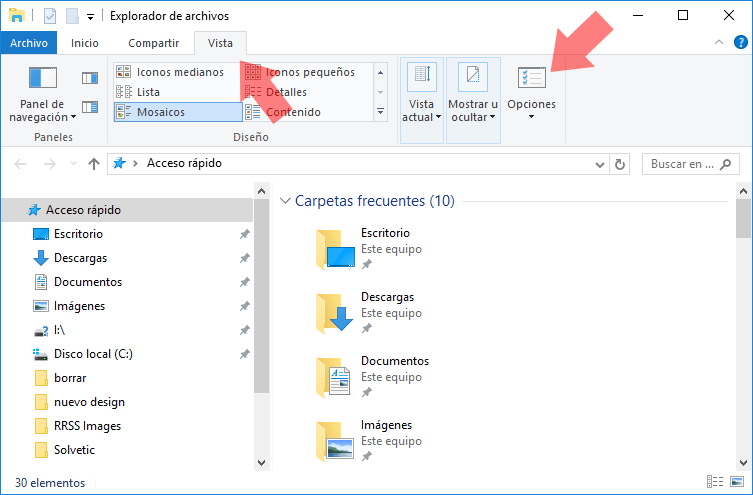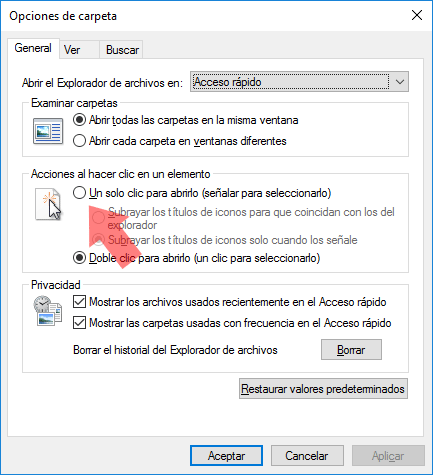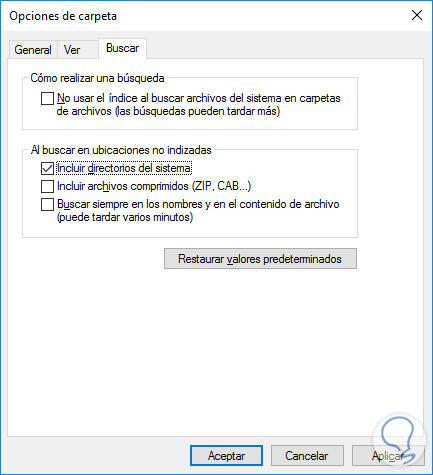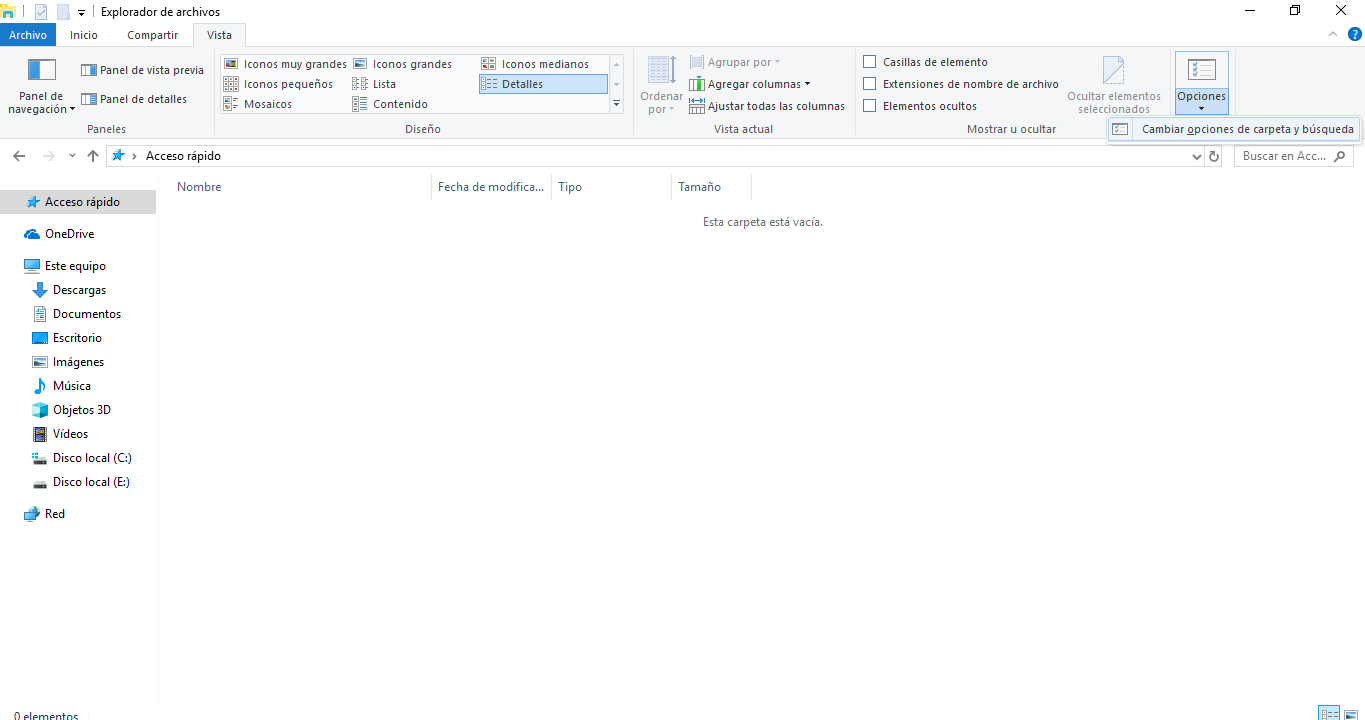Hola, en esto de abrir las opciones carpeta Windows 10 te puedo echar un cable. Son sencillos estos pasos, simplemente siguelos:
- Pulsa en Vista / Opciones
- Si quieres abrir las carpetas con un solo clic aquí verás de paso una opción para elegir si las abres con 1 o 2 clics.
- Pulsamos ahora en la pestaña Ver y verás que aparecen abajo muchas opciones de carpeta Windows 10 que son las que estás buscando. Aquí podrás habilitar o deshabilitar todas estas opciones. Existen muchas como son vistas en miniatura, ocultar o ver extensiones.
Puedes marcar o desmarcar las opciones de carpetas Windows que verás a continuación. Son todas las que aparecen en Windows 10 pero también son válidas la gran mayoría para Windows 8, 7.
- Mostrar u ocultar archivos o carpetas ocultos Windows 10
- Mostrar barra de estado Windows 10
- Mostrar con otro color los archivos NTFS comprimidos o cifrados Windows 10
- Mostrar controladores de vista previa en Panel de vista previa Windows 10
- Mostrar descripción emergente para los elementos de carpeta y escritorio
- Mostrar icono de archivo en vistas miniatura
- Mostrar información sobre tamaño de archivo en sugerencias
- Mostrar la ruta completa en la barra de titulo Explorador archivos Windows 10
- Mostrar letras unidad Windows
- Mostrar notificaciones del proveedor de sincronización
- Mostrar siempre iconos nunca vistos en miniatura
- Mostrar siempre menús
- Ocultar archivos protegidos del sistema operativo
- Ocultar conflictos de combinación de carpetas
- Ocultar extensiones de archivo para tipos de archivo conocidos
- Ocultar unidades vacias
- Restaurar ventanas de carpetas anteriores al iniciar sesión
- Usar asistente para compartir
- Usar casillas para seleccionar elementos
- Panel de navegación (Epandir carpeta abierta / Mostrar bibliotecas / Mostrar todas las carpetas)
También si en algún momento quieres volver a los valores por defecto tienes la opción de pulsar aquí el botón Restaurar valores predeterminados que aparece en la parte de abajo como ves en el pantallazo que te puse antes.
Como última cosa a comentarte es que entrando en la pestaña Buscar, verás que esto son las opciones del buscador de Windows 10, donde puedes gestionar algunas opciones también de mucha ayuda.